解决方法一:
1、首先开机按F2进入BIOS界面,或者自动进入后即可操作。

2、按F7进入高级管理设置;
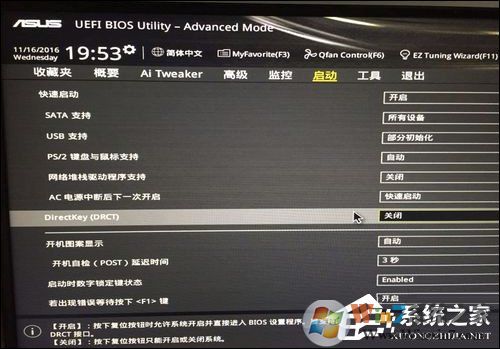
3、选择DOCT选项,设置关闭,然后按下F10保存并退出即可。

不过每一类主板的BIOS都有所不同,用户操作的时候可以参考F2→启动(BOOT)→DOCT(关闭)即可解决该问题。
解决方法二:
1、开机进入BIOS界面之后,用方向键选择“security”菜单然后选择“Secure Boot Control”回车,默认选项是“Enabled”,这里我们将选择“Disabled”。
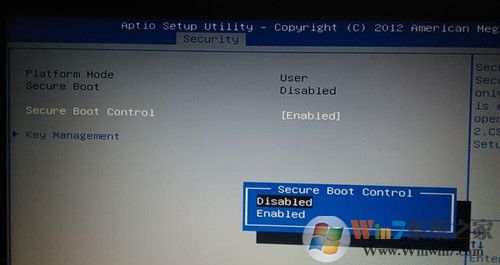
2、继续通过菜单选项卡“Boot”菜单,选择“Launch CSM”默认选项是“Disabled”,选中回车这里我们将选择“Enabled”。
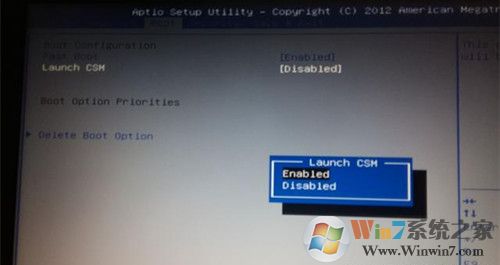
3、这个时候会出现一个报错“Warning!!!”,提示不可以编辑。这个没关系,我们按F10 保存并退出。
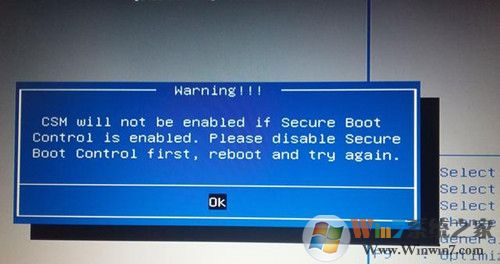
4、重启之后重新进入BIOS界面,我们再重复上一个操作,选择“Boot”选项卡,选择“Launch CSM”这个时候回车,就可以编辑了,我们选择“Enabled”,继续按F10保存退出,呵呵!这个时候电脑就可以进入系统了。
以上就是Win7系统之家www.winwin7.com 小编精心给大家整理的两个华硕电脑一开机就进BIOS的方法了,希望大家能有用。